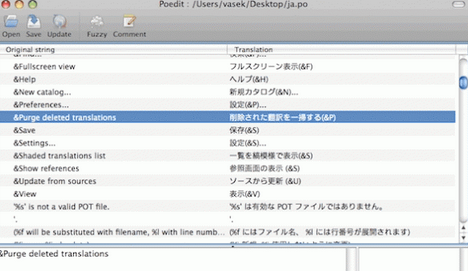poedit For Mac是针对Mac的用户们使用的代码编辑器工具。poedit For
Mac最新版拥有多标签以及无缝集成网络浏览器的强大功能,不仅可以实现可定制键盘快捷键、代码自动完成、代码提示等优秀的文本编辑特性。并且poedit For
Mac还具有强大兼容性的基础上,提供了方便快捷的办法帮助用户编辑文本目录。
poedit For Mac是针对Mac的用户们使用的代码编辑器工具。poedit For
Mac最新版拥有多标签以及无缝集成网络浏览器的强大功能,不仅可以实现可定制键盘快捷键、代码自动完成、代码提示等优秀的文本编辑特性。并且poedit For
Mac还具有强大兼容性的基础上,提供了方便快捷的办法帮助用户编辑文本目录。
{mac1}
软件功能
1、专用WordPress支持
poEdit为WordPress主题和插件专门的支持。
2、安全检查
Gettext的可能会碰到非常棘手的时候,如果您不小心添加了可能会影响程序运行的字符,不要担心,poEdit会检查常见问题,并对您发出警报。
3、翻译记忆库与在线建议
poEdit的建议翻译为您服务,它从包含数亿项的庞大的在线数据库获取建议,结合您的个人翻译记忆库,并增加了国家的最先进的机翻,而这可以在您个的人的翻译记忆库保存。
4、专为开发人员设计
开发人员可以使用poEdit的保存自己的翻译文件(或模板),并保持更新.它可以让复杂的项目变简单,在绝大部分时候,让您的翻译工作更加得心应手。
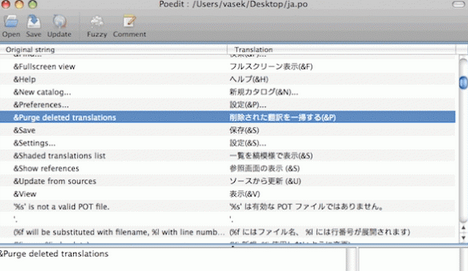
软件特色
1、简单高效的界面
Poedit是故意的spartan,所以重点是您正在开展的翻译。只是你和翻译,没有分心。
2、安全检查
Gettext有时可能非常棘手,如果不幸的话,一个不小心添加的%可能会破坏事情。不用担心,Poedit检查常见问题,并警告您。
3、翻译记忆与在线建议
Poedit为您提供可能的翻译。它从一个庞大的在线数据库中提取了包含数亿条目的建议,并结合您的个人翻译记忆库,并将最新的机器翻译功能添加到组合中。这是除了您的个人翻译记忆,该应用程序维护。
4、对于开发
人员来说,开发人员可以使用Poedit来维护他们的翻译文件(或模板)并保持新鲜。对于更复杂的项目来说,这可能太简单了,但大多数时候,简单性很方便。
5、专用WordPress支持
Poedit专门支持WordPress主题和插件。
6、统计
专业人士需要统计来获得报酬。Poedit的字数是语言感知的,符合最新的Unicode标准,并且具有基于字典的内容,支持中文,日文或泰文等语言文本。
7、在线建议翻译更快
Pro版本为您提供可能的翻译。它从一个庞大的在线数据库中提取了包含数亿条目的建议,并结合您的个人翻译记忆库,并将最新的机器翻译功能添加到组合中。
8、WordPress主题和插件
Pro版本带有额外的智能:它了解WordPress主题和插件。当你需要做一个新的翻译,它会为你设置一切 - 即使你不知道任何关于Gettext(或宁愿不浪费时间学习这一切)。您可以专注于翻译文本,而无需担心技术细节。
9、Word Count
Professional需要统计才能获得报酬。Poedit的字数是语言感知的,符合最新的Unicode标准,并且具有基于字典的内容,支持中文,日文或泰文等语言文本。
使用技巧
一、常用快捷键
使用快捷键可以大大提高效率。
1、使用“option+U”,可以确认模糊的翻译。
2、使用“option+C”,可以将需翻译的条目拷贝到翻译栏中。
3、使用“command+F”,可以查找匹配的文字。
二、使用查找功能
使用查找功能也能提高效率。可以直接在程序界面中拷贝需要翻译的文字,然后在PoEdit中查找相关文字。PO文件中的词汇条目是按照先按照程序源文件,其次是源文件中的位置排序的。如果某个词汇不知道在哪儿,一般情况下与其前后的词汇是在同一个文件中,也就可能在同一个界面中。
一般情况下,选择“在原文中查找”和“在译文中查找”就行了。
三、使用TM(翻译词库)
比如翻译Wordpress的一个插件的PO文件,由于专业术语一般都相关或相同,因此这个PO文件中有很多词汇可能已经被翻译过了,比如在wordpress 自身或者其他插件或主题的zh_CN.po文件中。利用PoEdit的TM(Translation Memory)功能,可以利用前辈的翻译成果而不用从头开始。
先搜集一些与你要翻译的程序相关的已经翻译好的MO文件,TM利用的是MO而不是PO。
首先在PoEdit中创建翻译词库。
1、在PoEdit 菜单栏中,选择“文件》首选”,打开“首选”对话框,选择“翻译词库”面板,如下图所示。
2、点击“添加”按钮,添加语言“zh(Chinese)”后,如上图所示,“我的语言”中出现了“zh”。
3、“到DB的路径”可以保持默认,这是PoEdit创建的翻译词库的保存位置,如果有必要可以备份它。
4、点击“产生数据库”按钮,打开“更新翻译词库”的对话框。
5、在此对话框中,点击“添加文件”按钮,选择你搜集的MO文件存放的位置,PoEdit会自动搜索MO文件并列出,点击“下一个”按钮,将会生成翻译词库。到此,翻译词库就创建好了,以后你还可以通过这种方式更新补充翻译词库。